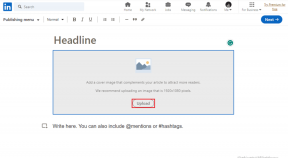Fix MSVCP140.dll fehlt in Windows 10
Verschiedenes / / November 28, 2021
Wenn Sie ein Spiel oder ein Programm starten, erhalten Sie möglicherweise die folgende Fehlermeldung „Das Programm kann nicht gestartet werden, da MSVCP140.dll auf Ihrem Computer fehlt. Versuchen Sie, das Programm neu zu installieren, um dieses Problem zu beheben“. Nun, die MSVCP140.dll ist Teil des Visual C++ Redistributable for Visual Studio 2015-Pakets. Alle Anwendungen, die mit Visual C++ entwickelt wurden und die das obige Paket benötigen, um die Anwendungen auszuführen.
Was ist die MSVCP140.dll-Datei unter Windows 10?
Viele PC-Spiele und -Anwendungen verlassen sich auf das Visual C++ Redistributable-Paket (& MSVCP140.dll-Datei) und ohne es werden sie kann nicht gestartet werden und Sie erhalten eine Fehlermeldung wie "Die Codeausführung kann nicht fortgesetzt werden, da MSVCP140.dll nicht ausgeführt wurde". gefunden. Eine Neuinstallation der Anwendung könnte das Problem lösen".
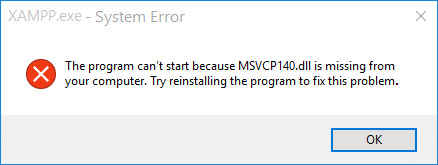
Die obigen Fehlermeldungen besagen, dass die MSVCP140.dll auf Ihrem Computer fehlt und Sie die MSVCP140.dll-Datei installieren oder neu installieren müssen. Es besteht die Möglichkeit, dass die Datei MSVCP140.dll beschädigt ist oder auf Ihrem PC fehlt. Die Datei MSVCP140.dll wird automatisch installiert, wenn Sie die Microsoft C++ Runtime Library installieren. Das bedeutet, dass es automatisch installiert wird, wenn Sie Windows installieren.
Unterschiedliche Fehlermeldung im Zusammenhang mit MSVCP140.dll fehlt:
- Das Programm kann nicht gestartet werden, weil msvcp140.dll auf Ihrem Computer fehlt.
- Die Codeausführung kann nicht fortgesetzt werden, da MSVCP140.dll nicht gefunden wurde.
- Beim Starten von msvcp140.dll ist ein Problem aufgetreten.
- Kann ‘MSVCP140.dll’ nicht finden. Bitte installiere diese App neu.
- C:\Windows\SYSTEM32\MSVCP140.dll ist entweder nicht für die Ausführung unter Windows ausgelegt oder enthält einen Fehler.
Wenn Sie eine beschädigte oder fehlende MSVCP140.dll haben, machen Sie sich keine Sorgen, da es eine einfache Lösung gibt, um dieses Problem zu beheben. Sie können das Visual C++ Redistributable-Paket (das die MSVCP140.dll-Datei enthält) von Microsoft erneut herunterladen und installieren. Wie auch immer, ohne Zeit zu verschwenden, lassen Sie uns mit Hilfe der unten aufgeführten Anleitung sehen, wie MSVCP140.dll in Windows 10 fehlt.
Inhalt
- Fix MSVCP140.dll fehlt in Windows 10
- Methode 1: Installieren Sie das Microsoft Visual C++ Redistributable-Paket
- Methode 2: Führen Sie die Systemdateiprüfung und DISM aus
- Methode 3: Installieren Sie das problematische Programm erneut
- Methode 4: Führen Sie Windows Update aus
Fix MSVCP140.dll fehlt in Windows 10
Stellen Sie sicher, dass einen Wiederherstellungspunkt erstellen nur für den Fall, dass etwas schief geht.
Notiz: Stellen Sie sicher, dass Sie die Datei MSVCP140.dll nicht von Websites von Drittanbietern herunterladen, da die Datei manchmal schädliche Viren oder Malware enthalten kann. Laden Sie immer das vollständige Visual C++ Redistributable-Paket von Microsoft herunter. Über die Website eines Drittanbieters können Sie jedoch die einzelne MSVCP140.dll-Datei herunterladen, die jedoch mit einem Risiko verbunden ist.
Methode 1: Installieren Sie das Microsoft Visual C++ Redistributable-Paket
1. Gehe zu dieser Microsoft-Link und klicke auf Download-Button um das Microsoft Visual C++ Redistributable-Paket herunterzuladen.

2. Wählen Sie auf dem nächsten Bildschirm entweder 64-Bit- oder 32-Bit-Version der Datei entsprechend Ihrer Systemarchitektur.

3. Nachdem die Datei heruntergeladen wurde, doppelklicken Sie auf vc_redist.x64.exe oder vc_redist.x32.exe und befolgen Sie die Anweisungen auf dem Bildschirm, um Installieren Sie das Microsoft Visual C ++ Redistributable-Paket.


4. Starten Sie Ihren PC neu, um die Änderungen zu speichern.
5. Versuchen Sie nach dem Neustart des PCs, das Programm oder die App zu starten, die den Fehler MSVCP140.dll verursacht hat, und prüfen Sie, ob Sie das Problem beheben können.
Methode 2: Führen Sie die Systemdateiprüfung und DISM aus
1. Eingabeaufforderung öffnen. Der Benutzer kann diesen Schritt ausführen, indem er nach. sucht 'cmd' und drücken Sie dann die Eingabetaste.

2. Geben Sie nun Folgendes in das cmd ein und drücken Sie die Eingabetaste:
SFC /scannow

3. Warten Sie, bis der obige Vorgang abgeschlossen ist, und starten Sie Ihren PC neu.
4. Öffnen Sie erneut cmd und geben Sie den folgenden Befehl ein und drücken Sie nach jedem Befehl die Eingabetaste:
Dism /Online /Cleanup-Image /CheckHealth. Dism /Online /Cleanup-Image /ScanHealth. Dism /Online /Cleanup-Image /RestoreHealth

5. Lassen Sie den DISM-Befehl laufen und warten Sie, bis er beendet ist.
6. Starten Sie Ihren PC neu, um die Änderungen zu speichern und zu sehen, ob Sie dazu in der Lage sind Fix MSVCP140.dll fehlt in Windows 10.
Methode 3: Installieren Sie das problematische Programm erneut
1. Suche nach Schalttafel aus der Suchleiste des Startmenüs und klicken Sie darauf, um das Schalttafel.

2.Klicken Sie auf „Ein Programm deinstallieren“ unter Programme.

3. Klicken Sie mit der rechten Maustaste auf Ihr Programm, was gab die MSVCP140.dll fehlt Fehler und wählen Sie Deinstallieren.

4. Klicken Ja zur Bestätigung Ihre Aktion und deinstallieren Sie dieses bestimmte Programm.
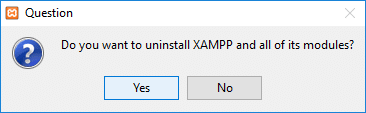
5. Sobald die Deinstallation abgeschlossen ist, starten Sie Ihren PC neu, um die Änderungen zu speichern.
6. Sehen Sie nach dem Neustart, ob Sie können Fix MSVCP140.dll fehlt in Windows 10 aber wenn nicht dann weiter.
Methode 4: Führen Sie Windows Update aus
1. Drücken Sie die Windows-Taste + I und wählen Sie dann Update & Sicherheit.

2. Auf der linken Seite klickt das Menü auf Windows Update.
3. Klicken Sie nun auf „Auf Updates prüfen“, um nach verfügbaren Updates zu suchen.

4. Wenn Updates ausstehen, klicken Sie auf Updates herunterladen und installieren.

5. Sobald die Updates heruntergeladen sind, installieren Sie sie und Ihr Windows wird auf den neuesten Stand gebracht.
Empfohlen:
- Beheben Sie 100% Festplattennutzung im Task-Manager in Windows 10
- So verbinden Sie Cortana mit einem Gmail-Konto in Windows 10
- Fix Windows kann nicht mit dem Gerät oder der Ressource kommunizieren
- [Gelöst] WLAN verbunden, aber kein Internet unter Windows 10
Das haben Sie erfolgreich gelernt So beheben Sie das Fehlen von MSVCP140.dll in Windows 10 Wenn Sie jedoch noch Fragen zu diesem Tutorial haben, können Sie diese gerne im Kommentarbereich stellen.